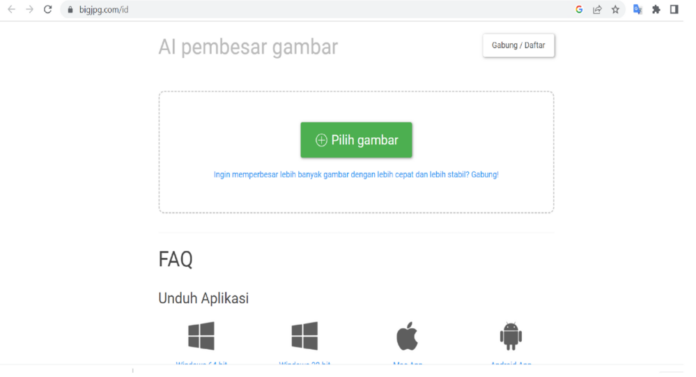Bigjpg.com adalah sebuah situs web yang menyediakan layanan untuk memperbesar dan memperkecil ukuran gambar serta memungkikan untuk memperjenih foto secara online.
Situs ini dapat memperbesar ukuran gambar hingga 8 kali lipat dari ukuran aslinya dengan tetap menjaga kualitas gambar yang baik.
Bigjpg.com dapat digunakan secara gratis dengan memperbolehkan pengguna untuk memperbesar atau memperkecil sejumlah gambar dalam sehari dengan batasan ukuran tertentu.
Namun, ada juga versi berbayar yang memungkinkan pengguna untuk memperbesar atau memperkecil gambar dengan ukuran yang lebih besar dan dalam jumlah yang lebih banyak. Situs ini sering digunakan oleh fotografer, desainer grafis, dan pengguna umum untuk memperbesar gambar tanpa harus kehilangan kualitasnya.
Cara Menjernihkan Foto Online Menggunakan Chrome di Situs bigjpg.com
Bigjpg.com tidak secara khusus menyediakan fitur untuk menjernihkan foto. Namun, situs ini dapat membantu meningkatkan kualitas gambar dengan memperbesar ukuran gambar hingga 8 kali lipat dari ukuran aslinya dengan tetap menjaga kualitas gambar yang baik menggunakan teknologi pembelajaran mesin dan jaringan saraf tiruan.
Namun, jika foto yang ingin Anda jernihkan mengalami masalah kualitas seperti kecerahan atau kontras yang buruk, Anda dapat menggunakan software pengolah foto seperti Adobe Photoshop atau GIMP untuk melakukan penyesuaian kualitas gambar.
Dalam aplikasi ini, Anda dapat melakukan beberapa pengaturan seperti penyesuaian kecerahan dan kontras, peningkatan warna, atau peningkatan ketajaman gambar. Namun, pastikan untuk tidak melakukan penyesuaian terlalu berlebihan sehingga hasil akhir tidak terlihat terlalu berlebihan dan terlihat alami.
Berikut adalah langkah-langkah menggunakan Bigjpg.com:
- Buka situs web bigjpg.com di browser Anda.
- Klik tombol “Select Image” untuk memilih gambar yang ingin diunggah. Anda juga dapat men-drag and drop gambar ke area yang telah disediakan.
- Setelah gambar terunggah, pilih opsi “Upscale” untuk memperbesar gambar atau “Downscale” untuk memperkecil gambar.
- Tentukan faktor skala atau rasio ukuran gambar yang diinginkan. Anda dapat memilih dari 2x hingga 8x untuk opsi “Upscale” atau memasukkan nilai persentase untuk opsi “Downscale”.
- Klik tombol “Start” untuk memulai proses pemrosesan gambar.
- Tunggu proses pemrosesan selesai. Proses pemrosesan dapat memakan waktu beberapa saat tergantung pada ukuran dan kualitas gambar.
- Setelah proses selesai, unduh gambar yang telah diperbesar atau diperkecil dengan mengklik tombol “Download” atau bagikan gambar ke media sosial dengan mengklik tombol “Share”.
Pastikan JAnda mematuhi ketentuan penggunaan dan hak cipta yang berlaku untuk setiap gambar yang diunggah ke situs web Bigjpg.com.